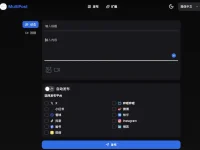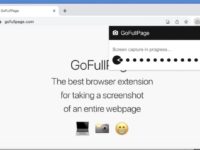很多网友想知道Edge如何打开EPUB,微软正在Edge浏览器中进行支持EPUB电子书的测试,而这一功能已经出现在 Microsoft Edge Canary 版本中。然而,目前该功能还处于早期阶段,功能相对简单且排版效果尚待改进,仅包含一些基本功能,包括显示 EPUB 内容、调整版面大小、翻页、跳转至不同章节以及添加书签等。然而,除此之外目前还没有其他更为复杂的功能可供使用。今天就为大家分享这个Edge浏览器打开查看EPUB文件的方法,想要测试使用这项新功能的用户可以尝试一下。
Edge浏览器打开查看EPUB文件的方法
1、将自己的Edge浏览器升级为 Microsoft Edge Canary 最新版(官网下载)。
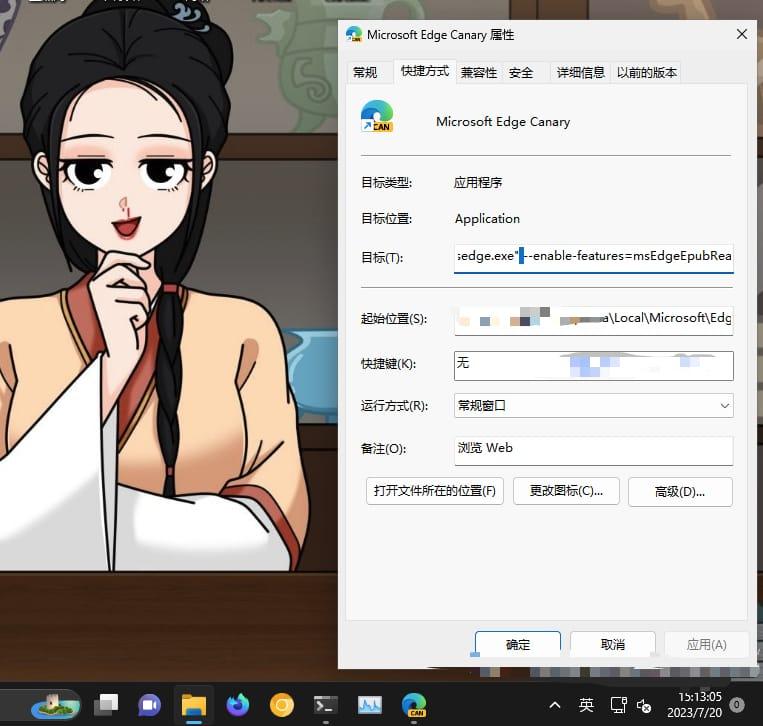
2、鼠标右键点击Edge浏览器图标,打开上图所示的Microsoft Edge Canary 属性界面,我们在目标一栏中的双引号后添加一个空格,然后再粘贴下面这行内容
--enable-features=msEdgeEpubReaderEnabled
修改完成后点击「确定」保存设置。
3、设置完成后重新启动edge浏览器,然后将EPUB文件拖放到 Edge浏览器界面窗口中即可打开指定的epub文件了。

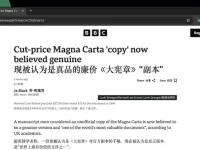
![公众号阅读增强器 - 优化提升微信公众号文章阅读体验[Chrome/Edge]](https://www.3kjs.com/wp-content/uploads/2025/05/iScreen-Shoter-Google-Chrome-250511093110-200x150.webp)